python模块------pyautogui
安装
pip install pyautogui
基本使用
查询
screenWidth, screenHeight = pyautogui.size() # 屏幕尺寸 mouseX, mouseY = pyautogui.position() # 返回当前鼠标位置,注意坐标系统中左上方是(0, 0) #为了保持用户可以随时干预鼠标键盘的动作,比较好的方法是添加停顿,或者强制结束,否则想停了鼠标还一直在晃就会失控,下面是两种对应的设置 pyautogui.PAUSE = 1.5 # 每个函数执行后停顿1.5秒 pyautogui.FAILSAFE = True # 鼠标移到左上角会触发FailSafeException,因此快速移动鼠标到左上角也可以停止
鼠标操作
移动
w, h = pyautogui.size() pyautogui.moveTo(w/2, h/2) # 从当前位置移动到屏幕中间 pyautogui.moveTo(100, 200, duration=2) # 移动过程持续2s完成,当前鼠标位置移动到100,200 pyautogui.moveTo(None, 500) # X方向不变,Y方向移动到500 pyautogui.moveRel(-40, 500,duration=5) # 相对位置移动
点击
pyautogui.click(300, 400, button='right') # 在300,400坐标处右键点击, pyautogui.click(clicks=2, interval=0.25) # 双击,间隔0.25s pyautogui.click(300, 400,clicks=2, utton='left'interval=0.25) # 在300,400坐标处左键双击
滚轮
pyautogui.scroll(-10) #它只接受一个整数,值为正则往上滚,值为负则往下滚
键盘操作
输入文字
点击对话框输入文字即可
pyautogui.click(1279, 374)
pyautogui.typewrite('hello world!')
有一些特殊的键,可以用如下方式输入:
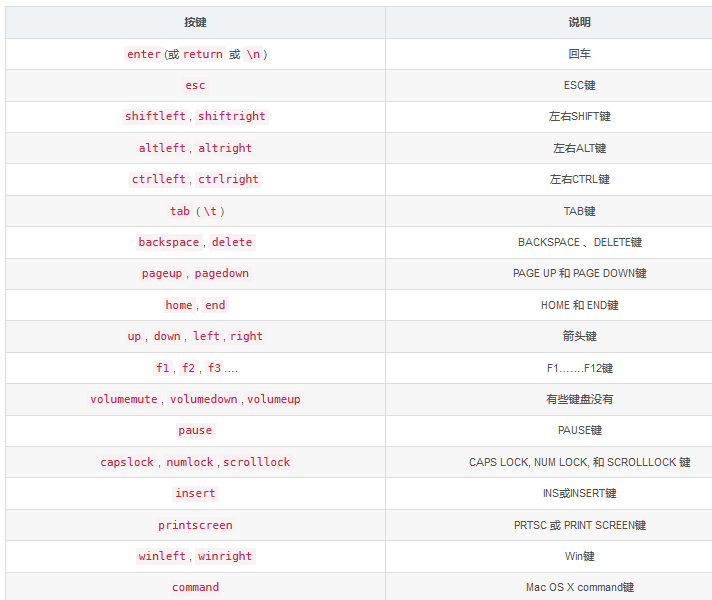
pyautogui.typewrite(['enter', 'a', 'b', 'left', 'left', 'X', 'Y'], '0.25') #注意有一个大括号 #如果要删除某个输入框的文字,delete可能不好用,可以试试backspace
用下面的方式可以避免中英文混乱
pyautogui.press('shift') # 切换输入法的中英文
pyautogui.press(['#', ' ']) # press 可以对单个字符或者列表进行操作
pyautogui.press(['x', 'i', 'a', 'o'])
pyautogui.press(['y', 'u'])
pyautogui.press(['w', 'e', 'i'])
pyautogui.press(['l', 'a', 'n'])
pyautogui.press(' ')
热键
pyautogui.hotkey('shift', 'a') # 可以使用组合键,本质上是
'''
pyautogui.keyDown('shift') #按下
pyautogui.keyDown('a')
pyautogui.keyUp('shift') #松开
pyautogui.keyUp('a')
'''
问题
1、远程桌面关闭后模拟鼠标键盘失效的问题
原因分析
因为通过mstsc启动远程桌面连接时,被连接的Windows会启动一个会话(Session)。此时你对远程桌面窗口里面的所有操作(鼠标,键盘)将会‘翻译’成TCP包传输过去,被连接的Windows接收到这些包之后,‘还原’命令并且在当前的活动会话上面执行。而当你断开连接时(点X关闭),会话变成断开状态,Windows会自动关闭会话(事实上会话还是在的,只是状态变成断开的),也就导致了所有基于GUI的操作‘失效’了。
解决方案的脚本命令
@%windir%\System32\tscon.exe 0 /dest:console @%windir%\System32\tscon.exe 1 /dest:console @%windir%\System32\tscon.exe 2 /dest:console 把上面的这个脚本命令保存为.bat批处理文件,放到桌面上,每次想断开远程连接的时候,点击运行即可。
---当才华撑不起你的野心的时候,请努力!---

